

Por Gina Barrow, Última atualização: December 17, 2021
Como compartilhar contatos no iPhone é fácil e tem muitas maneiras. Você não precisa mais passar por muitos aborrecimentos para enviar um detalhe de contato para alguém ou movê-lo para seu novo telefone. Graças às competições amigáveis em que os smartphones correm, os usuários certamente podem ter mais opções para
transferir todos os tipos de arquivos entre telefones facilmente e rapidamente.
A Apple ofereceu várias maneiras de compartilhar seus contatos no iPhone, tornando a transferência mais fácil e conveniente. Hoje, abordaremos 6 das muitas maneiras de compartilhar seus contatos no iPhone com outro iPhone ou com um dispositivo diferente. Descobrir!
Parte 1. 3 maneiras de compartilhar contatos de iPhone para iPhone (somente para contatos únicos)Parte 2. Como compartilhar vários contatos no iPhone em um cliqueParte 3. Como compartilhar um grupo de contatos no iPhoneParte 4. Use o iCloud para compartilhar contatosParte 5. Resumo
Compartilhar contatos entre iPhones é muito mais conveniente agora. Você pode praticamente tocar em um contato e enviá-lo para outro iPhone. Na verdade, você pode usar 3 opções diferentes para compartilhar:
Se o seu iPhone estiver rodando iOS 17.1 ou versão superior, você pode usar NameDrop para compartilhar seu contato do seu iPhone com outro iPhone rapidamente. Como compartilhar contatos tocando em um iPhone?Aqui estão os passos:
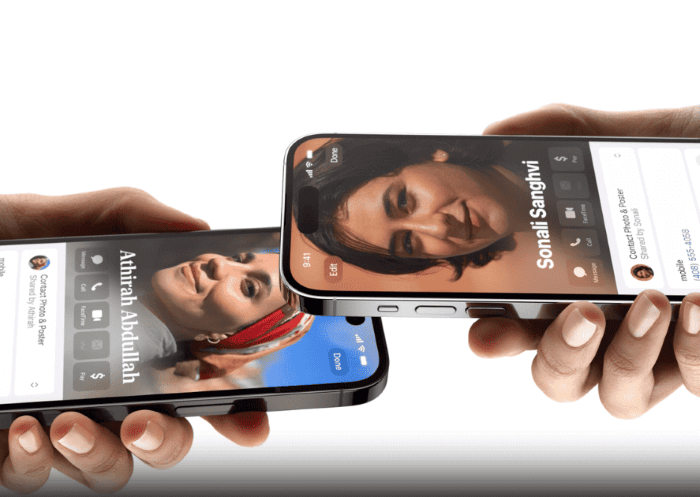
Para cancelar, afaste os dois dispositivos um do outro ou bloqueie seu iPhone antes que o NameDrop conclua a transferência.
Para desligar o NameDrop e desabilitar o compartilhamento de contatos do iPhone, siga estas etapas: Vá em Ajustes > Geral > AirDrop e desligue Reúna os dispositivos.
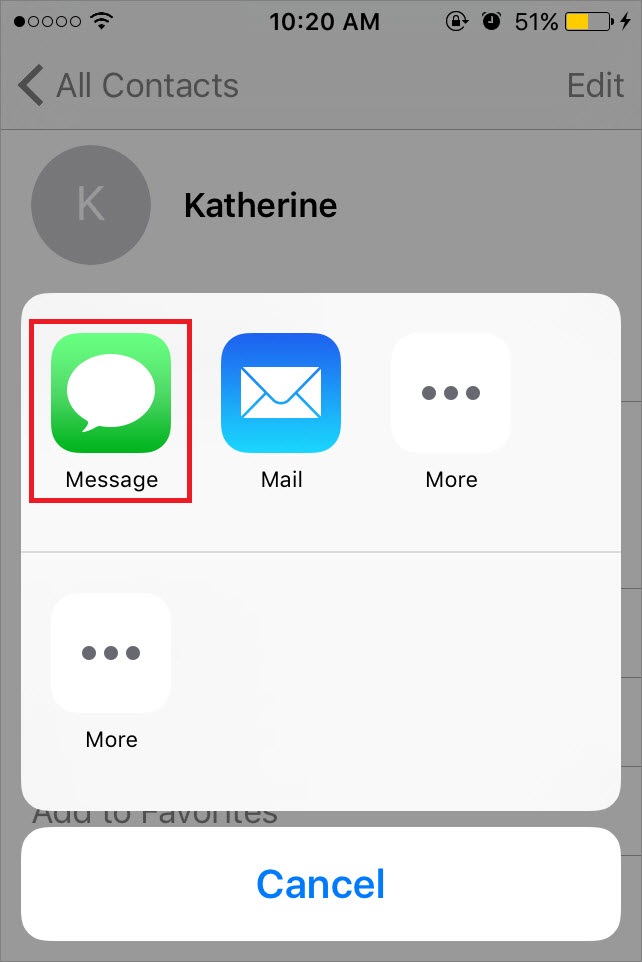
Airdrop é outra ótima maneira de compartilhar seus contatos e outros arquivos entre dispositivos iOS. Ele usa os mesmos parâmetros de Bluetooth e Wi-Fi para enviar diferentes conteúdos sem fio. Com o AirDrop, você pode personalizar os tipos de público que podem ver ou visualizar seu dispositivo. Você pode escolher se Somente contatos ou Todos que ativaram o AirDrop podem enviar arquivos para você.
Para enviar um contato via AirDrop:
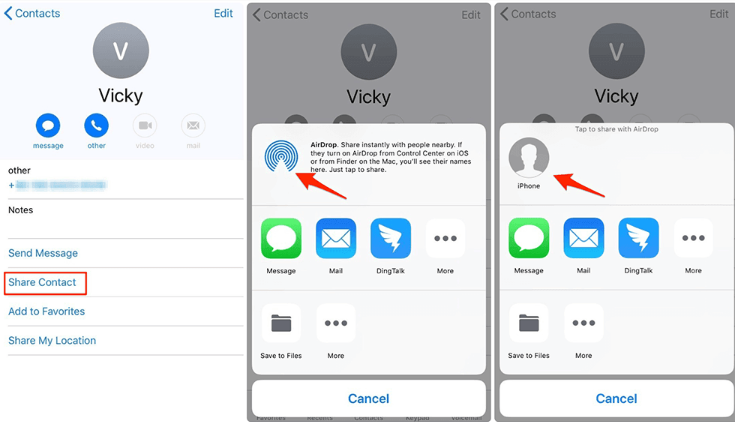
Certifique-se de que o iPhone receptor esteja dentro do alcance para aceitar a transferência e tenha o Wi-Fi e o Bluetooth ativados para receber os contatos.
Enviar os contatos do iPhone antigo para o novo pode demorar se você fizer isso individualmente. Felizmente, existem ferramentas de terceiros que fornecem aos usuários do iOS facilidade e mais opções para compartilhar contatos com apenas um clique.
Transferência telefônica
Transfira arquivos entre iOS, Android e Windows PC.
Transfira e faça backup de mensagens de texto, contatos, fotos, vídeos, músicas no computador facilmente.
Totalmente compatível com os mais recentes iOS e Android.
Download grátis

Transferência de telefone FoneDog está entre os principais programas quando se trata de compartilhar e transferir arquivos entre dispositivos iOS e até mesmo mover arquivos para dispositivos Android e para o computador.
Transferência de telefone FoneDog permite que você faça o seguinte:
Pense nas muitas outras coisas que você pode fazer com o FoneDog Phone Transfer além de apenas compartilhar vários contatos.
Para usar este software, siga estas etapas:
Baixe FoneDog Phone Transfer e conclua a instalação em seu computador. Após a instalação, inicie-o e conecte os iPhones via cabo USB.

No iPhone de origem, selecione Contactos no menu esquerdo e analise cuidadosamente todos os nomes de contato. Você pode escolher Selecionar tudo ou toque individualmente em cada contato que deseja compartilhar com o novo iPhone.

Depois de selecionar todos os contatos que deseja compartilhar, encontre e selecione o Exportar para o dispositivo opção no menu superior. Encontre o seu novo iPhone e clique nele para iniciar a transferência.
Aguarde até que a transferência seja concluída.
Se precisar compartilhar vários contatos, você pode exportar um grupo inteiro de contatos do seu iPhone. Veja como:
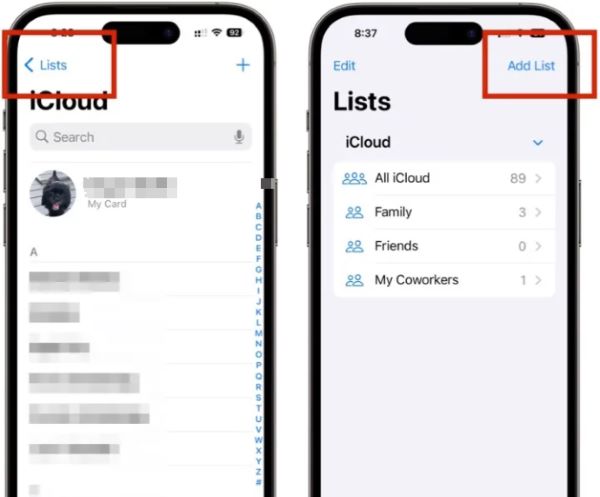
Para iPhones recém-comprados, a configuração é a parte mais tediosa, pois você precisa garantir que todos os arquivos importantes do dispositivo antigo sejam movidos. No entanto, se você ativou iCloud como seu navio reserva, então você não precisa se preocupar.
Você pode escolher facilmente a opção Restaurar do iCloud na fase de configuração inicial e seus contatos serão incluídos no backup. Mas você precisa ter certeza de que realmente ativou os Contatos do backup do iCloud no iPhone antigo.
Neste artigo, você acabou de aprender as 5 maneiras de compartilhar contatos no iPhone. Você pode experimentá-los um por um com a ajuda de mensagens, Airdrop e até Bluetooth.
No entanto, o uso do Airdrop e do Bluetooth exige que você mantenha os dois dispositivos próximos para permitir uma transferência suave de arquivos. E esses recursos não suportam envios múltiplos, você deve transferir os contatos individualmente. Essas opções são ótimas se você tiver apenas alguns contatos para compartilhar, mas se você salvou muitos contatos, a próxima melhor opção é usar o FoneDog Phone Transfer.
Esta é uma poderosa ferramenta de transferência que permite mover seus contatos com apenas um clique ou exportar seletivamente os contatos e outros arquivos para facilitar o gerenciamento de conteúdo. Você não precisa mais se estressar ao usar vários aplicativos e processos, você só precisa Transferência de telefone FoneDog e você está pronto para ir!
As pessoas também leramUm guia rápido sobre como transferir fotos do iPhone para o PC4 maneiras rápidas de como transferir contatos do iOS para o telefone Android
Deixe um comentário
Comentário
Transferência telefônica
Transfira dados do iPhone, Android, iOS e Computador para qualquer lugar sem qualquer perda com o FoneDog Phone Transfer. Como foto, mensagens, contatos, música, etc.
Download grátisArtigos Quentes
/
INTERESSANTEMAÇANTE
/
SIMPLESDIFÍCIL
Obrigada! Aqui estão suas escolhas:
Excelente
Classificação: 4.7 / 5 (com base em 67 classificações)